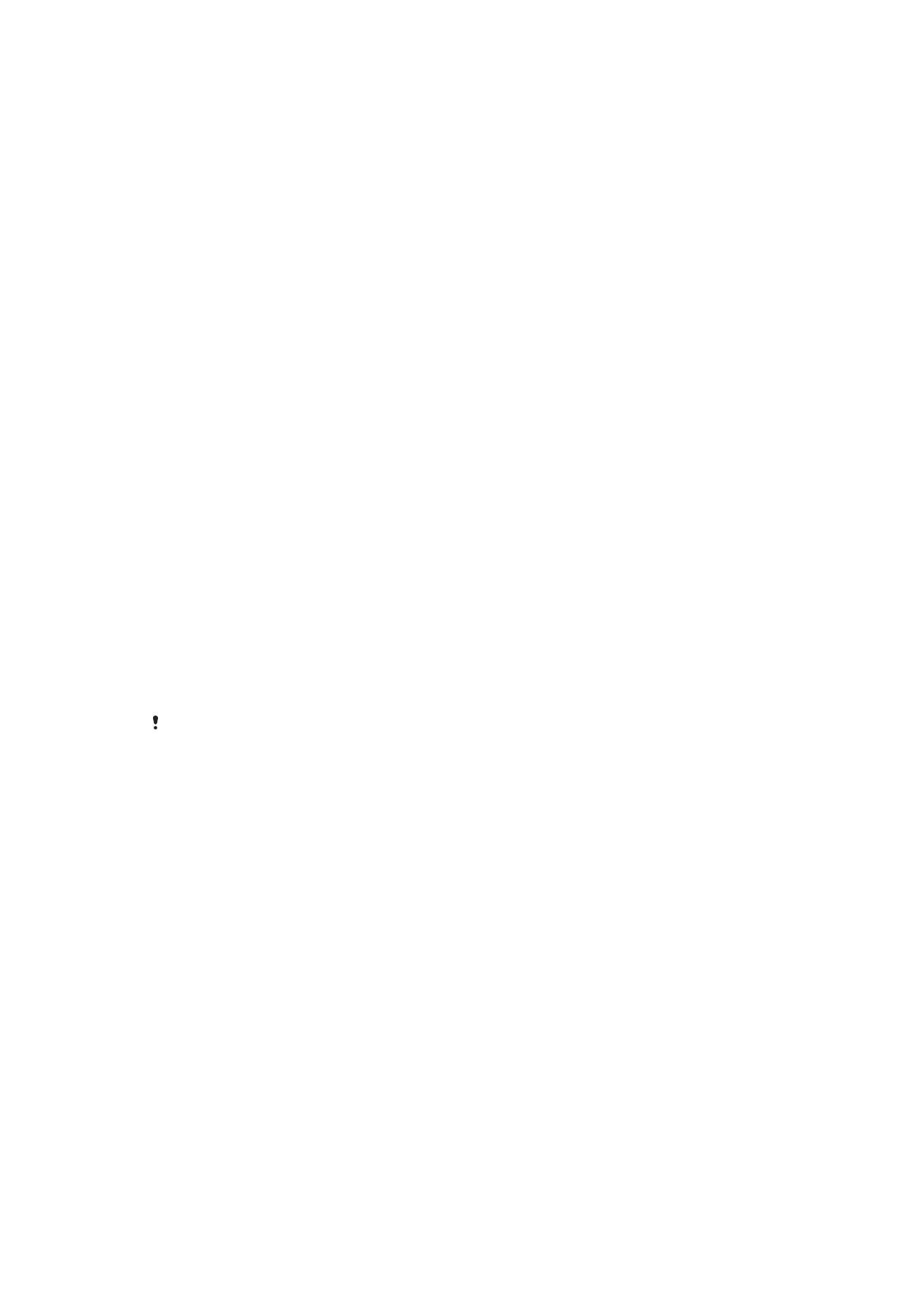
Penyimpanan dan memori
Perangkat Anda memiliki beberapa jenis penyimpanan dan memori yang berbeda.
•
Peyimpanan internal tersedia sebesar
12 GB yang digunakan untuk menyimpan konten
unduhan atau yang dialihkan juga untuk pengaturan dan data pribadi. Beberapa contoh
39
Ini adalah versi Internet untuk penerbitan ini. © Boleh dicetak hanya untuk penggunaan pribadi.
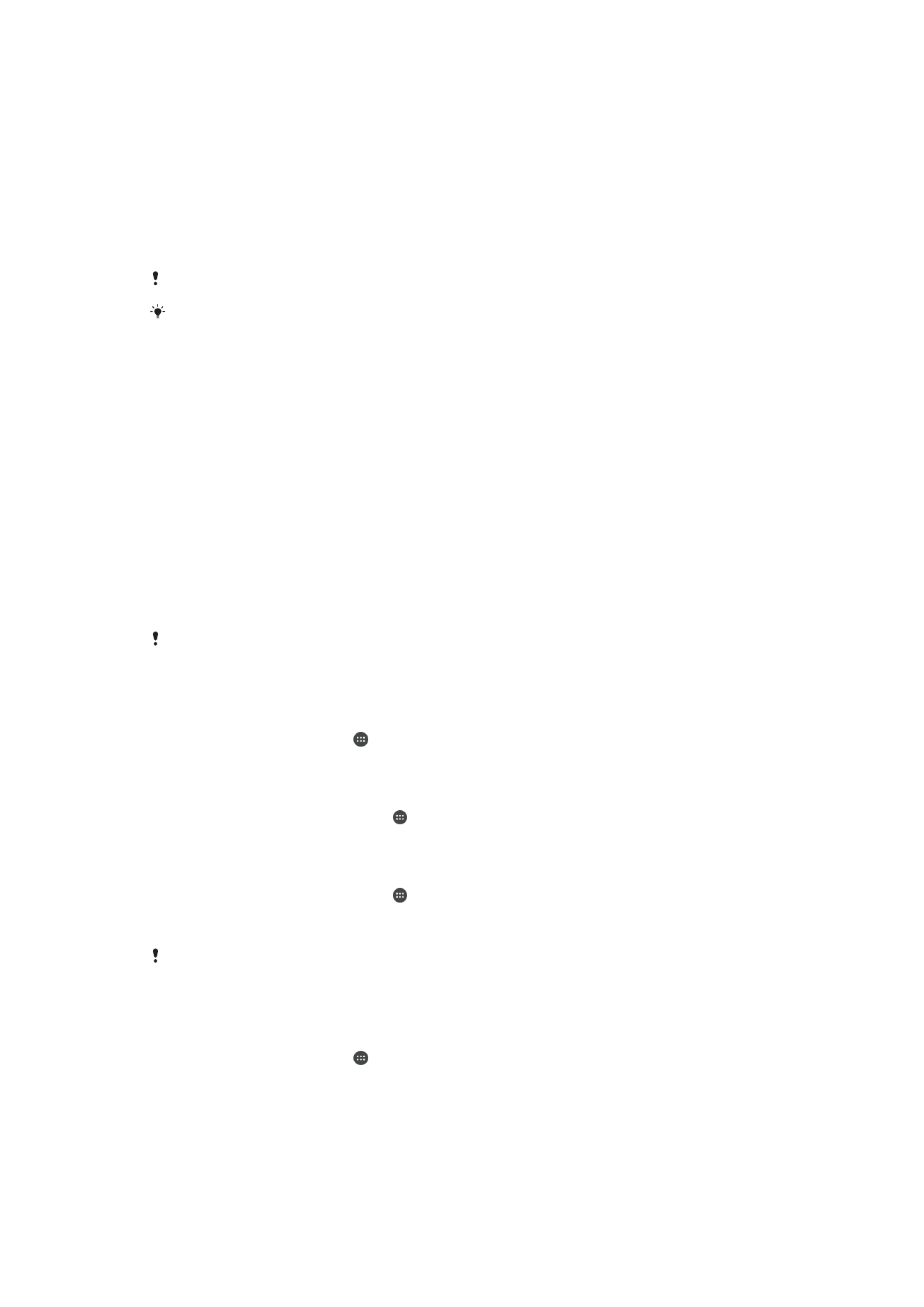
data yang disimpan ke penyimpanan internal ini adalah setelan alarm, volume, dan
bahasa; email; penanda; peristiwa kalender; foto; video dan musik.
•
Anda dapat menggunakan kartu memori yang dapat dilepas dengan kapasitas
penyimpanan hingga
128 GB untuk memperoleh kapasitas penyimpanan yang lebih
besar. Berkas media dan beberapa aplikasi, bersama dengan datanya, dapat
dipindahkan ke jenis memori ini untuk mengosongkan penyimpanan internal. Beberapa
aplikasi, misalnya, aplikasi Kamera, dapat menyimpan data secara kartu memori.
•
Memori dinamis (RAM) berkapasitas
3 GB dan tidak bisa digunakan sebagai
penyimpanan. RAM digunakan untuk mengelola aplikasi yang berjalan serta sistem
operasi.
Anda mungkin harus membeli kartu memori secara terpisah.
Baca lebih lanjut mengenai penggunaan memori di perangkat Android dengan mengunduh
kertas Putih untuk perangkat Anda di
www.sonymobile.com/cn/support/
.
Meningkatkan kinerja memori
Memori pada perangkat cenderung terisi penuh karena penggunaan sehari-hari. Jika
perangkat mulai melambat atau aplikasi mendadak mati, Anda harus memperhatikan hal
berikut:
•
Sisakan kapasitas penyimpanan internal lebih dari
100 dan untuk kapasitas RAM lebih
dari
100 MB.
•
Tutup aplikasi yang berjalan yang sedang tidak dipakai.
•
Hapus memori cache untuk semua aplikasi.
•
Hapus aplikasi yang diunduh yang tidak Anda gunakan.
•
Pindahkan aplikasi ke kartu memori jika penyimpanan internal penuh.
•
Alihkan foto, video, dan musik dari memori internal ke kartu memori.
•
Jika perangkat Anda tidak dapat membaca konten pada kartu memori, Anda harus
memformat kartu. Perhatikan bahwa semua isi pada kartu akan terhapus ketika Anda
memformatnya.
Jika Anda menggunakan perangkat yang dapat dipakai oleh beberapa pengguna, Anda harus
masuk sebagai pemilik, yaitu, pengguna utama, agar dapat melakukan beberapa tindakan
seperti memindahkan data ke kartu memori dan memformat kartu memori.
Melihat status memori
1
Dari Layar Beranda, ketuk .
2
Cari dan ketuk
Setelan > Penyimpanan.
Melihat jumlah RAM kosong dan terpakai
1
Dari Layar Beranda Anda, ketuk .
2
Temukan dan ketuk
Setelan > Aplikasi.
Menghapus memori tembolok untuk semua aplikasi
1
Dari Layar Beranda Anda, ketuk .
2
Temukan dan ketuk
Setelan > Penyimpanan.
3
Ketuk
Penyimpanan internal > Data dalam cache > OK.
Saat Anda menghapus memori tembolok, Anda tidak kehilangan informasi penting atau
setelan apa pun.
Mentransfer berkas media ke kartu memori
1
Pastikan kartu memori telah masuk ke dalam perangkat.
2
Dari Layar Beranda, ketuk .
3
Cari dan ketuk
Setelan > Penyimpanan > Transfer data ke kartu SD.
4
Tandai jenis berkas yang ingin Anda transfer ke kartu memori.
5
Ketuk
Transfer.
40
Ini adalah versi Internet untuk penerbitan ini. © Boleh dicetak hanya untuk penggunaan pribadi.
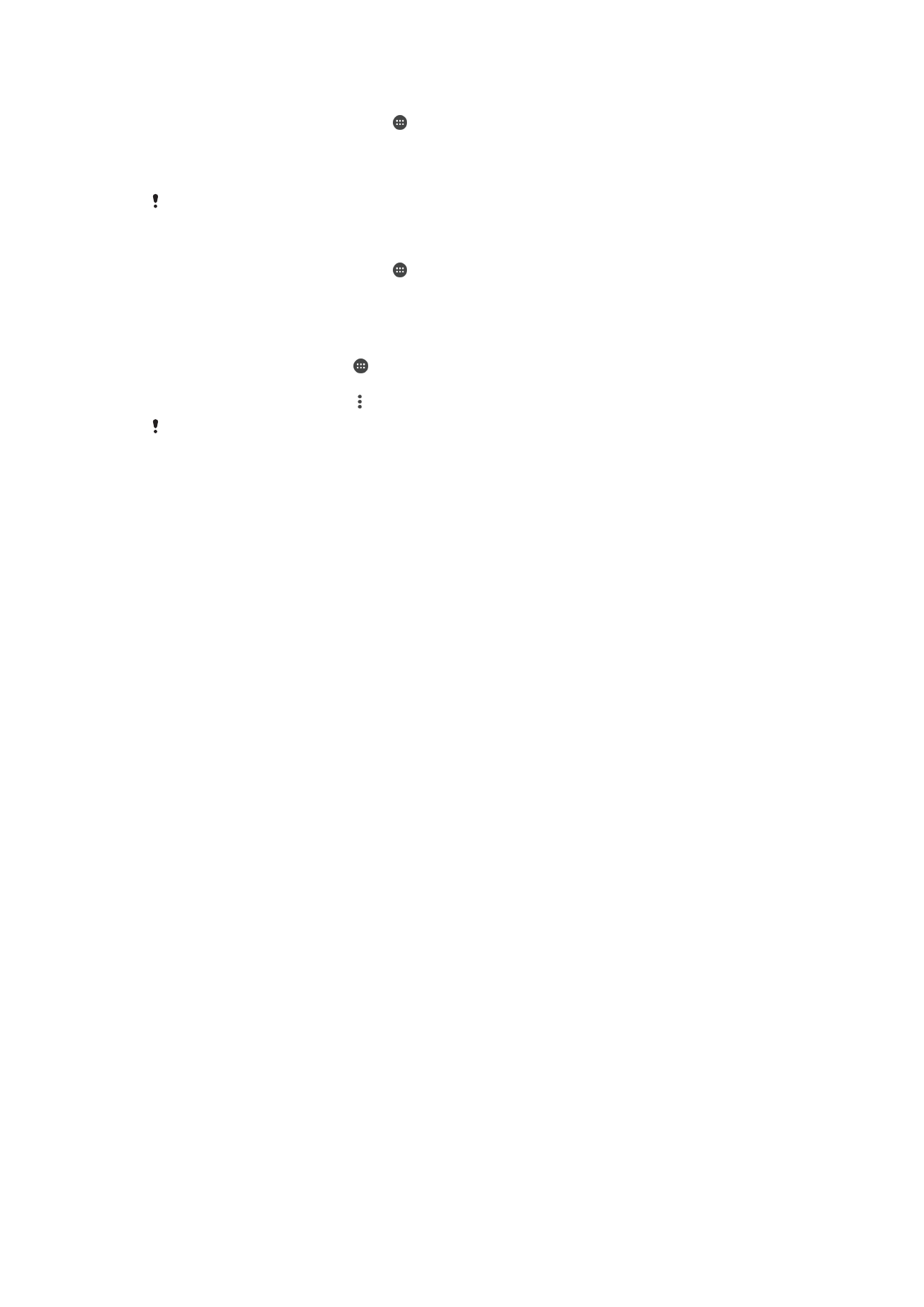
Memindahkan aplikasi ke kartu memori
1
Dari Layar Beranda Anda, ketuk .
2
Temukan dan ketuk
Setelan > Aplikasi.
3
Pilih aplikasi yang Anda ingin pindahkan, lalu ketuk
Penyimpanan, lalu di bawah
Penyimpanan yang digunakan, ketuk
Ganti > Kartu SD > Pindahkan.
Beberapa aplikasi tidak dapat dipindahkan ke kartu memori.
Menghentikan pengoperasian aplikasi dan layanan
1
Dari Layar Beranda Anda, ketuk .
2
Temukan dan ketuk
Setelan > Aplikasi.
3
Pilih aplikasi atau layanan, lalu ketuk
BERHENTI PAKSA > Oke.
Cara memformat kartu memori
1
Dari Layar Beranda, ketuk .
2
Cari dan ketuk
Setelan > Penyimpanan.
3
Ketuk
Kartu SD, lalu ketuk , lalu ketuk Setelan > Format > Hapus & format.
Semua isi pada kartu memori akan terhapus ketika Anda memformatnya. Pastikan Anda
membuat rekam cadangan semua data yang ingin disimpan sebelum memformat kartu
memori. Untuk membuat konten rekam cadangan, Anda dapat menyalinnya ke komputer.
Untuk informasi lebih lanjut, baca
Mengelola berkas menggunakan komputer
pada
halaman 39.